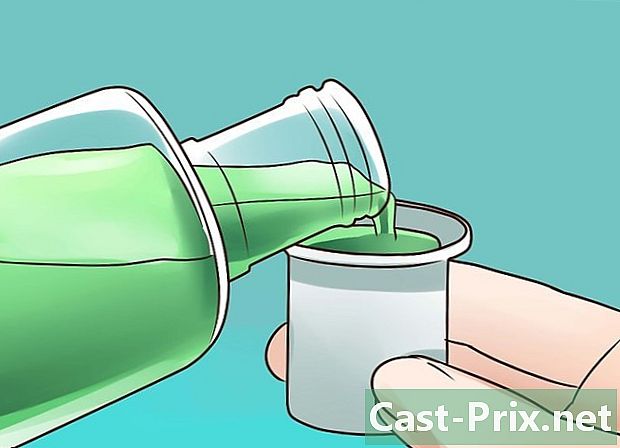Як знайти технічні характеристики
Автор:
Peter Berry
Дата Створення:
14 Серпень 2021
Дата Оновлення:
22 Червень 2024

Зміст
У цій статті: Посилання на WindowsMacLinuxAndroid5
Знання специфікацій комп'ютера може допомогти вам у придбанні програмного та апаратного забезпечення. Це також може допомогти вам обмежити технічні проблеми через точні знання моделі вашого обладнання. Ви можете швидко знайти технічні характеристики в кожній операційній системі.
етапи
Спосіб 1 Windows
-
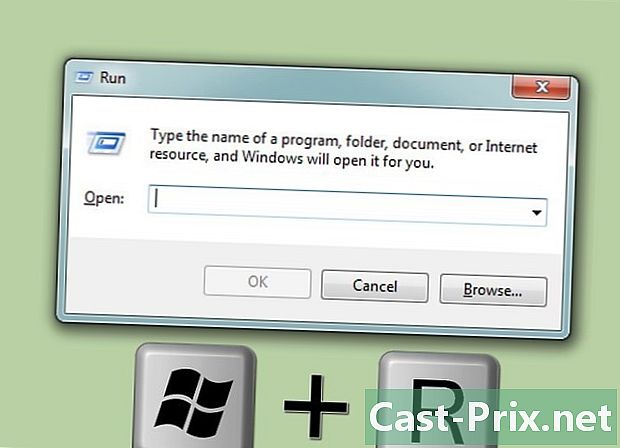
Відкрийте діалогове вікно. Ви можете знайти його в меню "Пуск" або натискаючи кнопку ⊞ Виграй+R. -
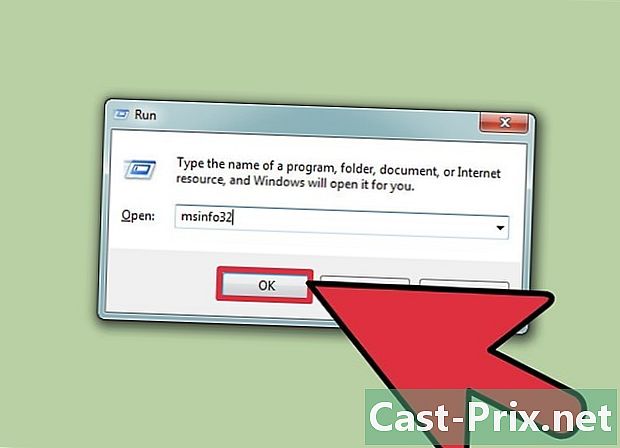
тип msinfo32 і натисніть ↵ Введіть. Це відкриє вікно "Інформація про систему".- Відкриття вікна може зайняти час.
- Існує кілька способів перевірити технічні характеристики системи Windows, проте "Інформація про систему" надає найповніші дані в одному місці.
-
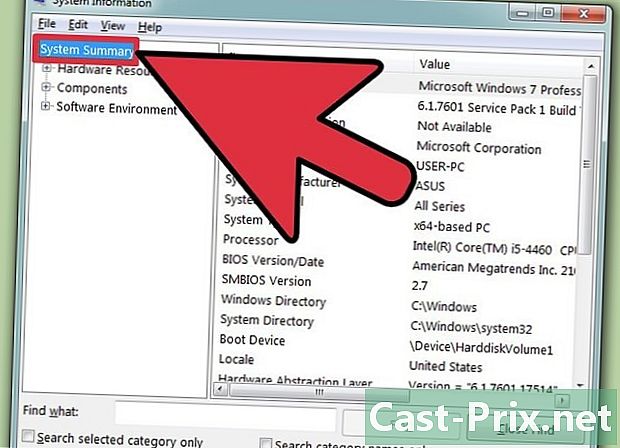
Перегляньте Звіт системи, щоб знайти основну інформацію. На екрані "Підсумки системи" є кілька меню, що є головним екраном під час запуску вікна "Інформація про систему".- Назва операційної системи - Це версія Windows, яку ви використовуєте.
- Виробник операційної системи - Це виробник вашої операційної системи.
- тип - Це вказує на версію Windows, яку ви використовуєте, 32-розрядна (x6) або 64-розрядна (x64).
- процесор - Це модель і швидкість вашого процесора. Відображена швидкість - це швидкість процесора. Якщо ваш процесор має декілька ядер, він буде відображатися тут. Майте на увазі, що якщо ви розігнали свій процесор, нові результати тут не з’являться.
- Встановлена фізична пам'ять (ОЗУ) - Це кількість оперативної пам’яті, встановленої на вашому комп’ютері.
- Виробник базової карти - Це виробник вашої бази / картки матері.
-

Розгорніть розділ «Компоненти». Це дозволить побачити деталі вашої відеокарти та ваших жорстких дисків. -
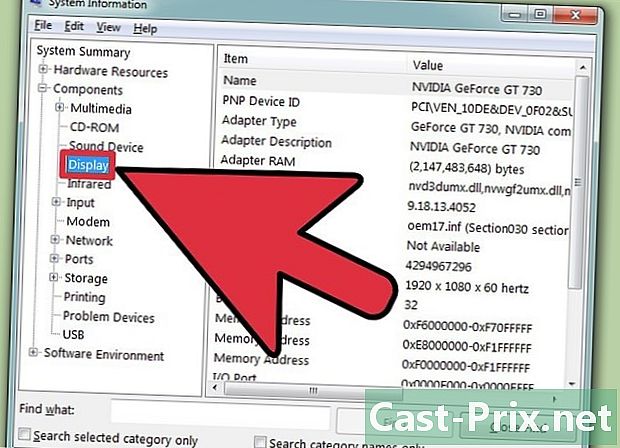
Виберіть "Дисплей". Тут ви побачите деталі своєї відеокарти. Якщо на вашій материнській платі є вбудована відеокарта, а у вас встановлена відеокарта, ви побачите два типи специфікацій.- Переглядаючи технічні характеристики вашої відеокарти, вам потрібно буде знати "Ім'я" та "ОЗУ на картці". Оперативна пам’ять відображається в байтах, але зазвичай представлена у "необхідних конфігураціях" в гігабайт (ГБ). В гігабайти є близько 1 мільярда доктетів (Windows дасть інші цифри, ніж виробник).
-
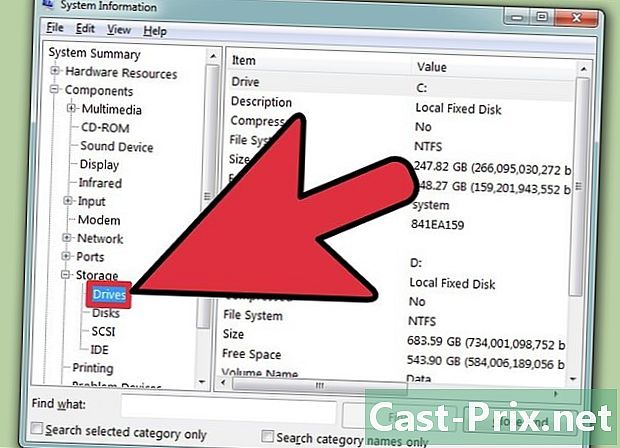
Розгорніть розділ «Зберігання», а потім виберіть «Гравці». Це відобразить кількість вільного місця, а також ємність пам’яті всіх ваших накопичувачів та розділів.- Виберіть "Диски", щоб відобразити фізичні накопичувачі та різні розділи, які містять кожен розділ.
-
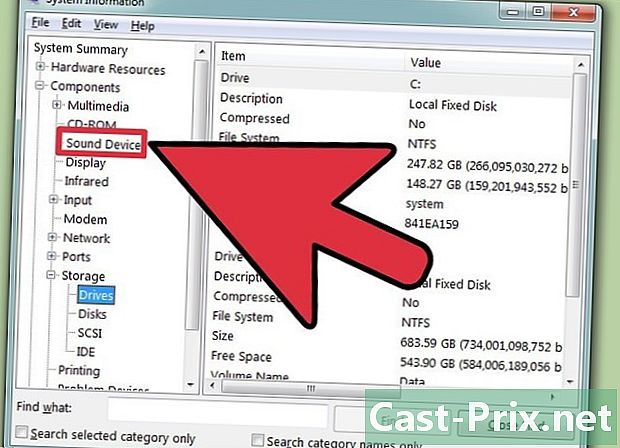
Вивчіть інші розділи. Наведена вище інформація повинна дозволяти вам визначати свої характеристики, що стосуються вимог до програмного забезпечення або обладнання. Це лише основна інформація, більш детальну інформацію ви можете знайти в кожному з меню.- У розділі "Програмне середовище" відображатимуться всі ваші драйвери, поточні завдання та програми запуску.
-
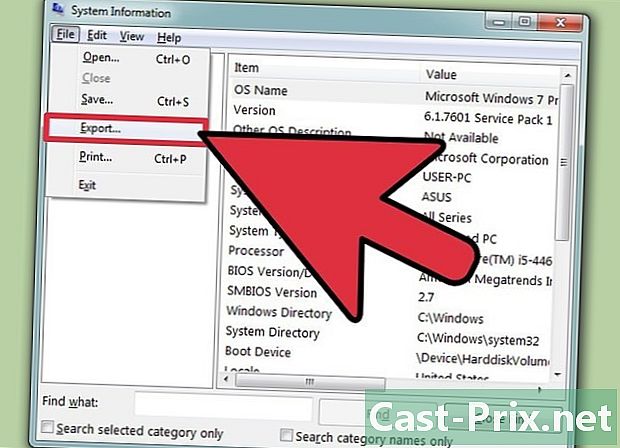
Експортуйте файл для усунення несправностей. Якщо ви працюєте з фахівцями, щоб усунути неполадки вашого комп’ютера, вони захочуть мати документ, який відображає технічні характеристики вашого комп'ютера. Ви можете експортувати свої специфікації системи, натиснувши меню "Файл" та вибравши "Експорт ...". Дайте ім'я файлу, після якого воно буде збережено як файл e.
Метод 2 Mac
-
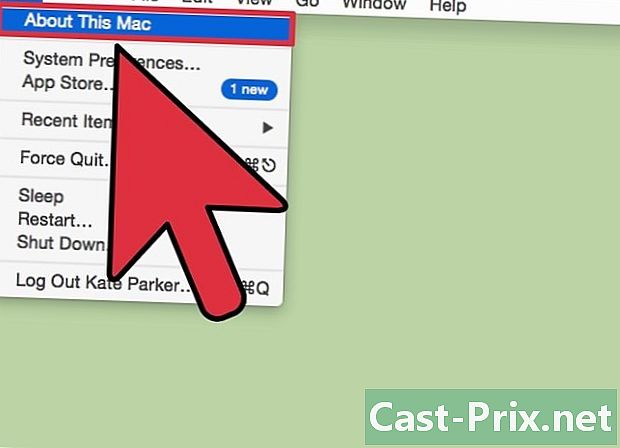
Клацніть меню Apple, а потім виберіть "About This Mac". Це відкриє вікно, де відображатиметься версія OS X та резюме технічних характеристик вашої системи. Сюди входить швидкість вашого процесора, пам'ять (оперативна пам’ять) та графічний адаптер (якщо він встановлений). -
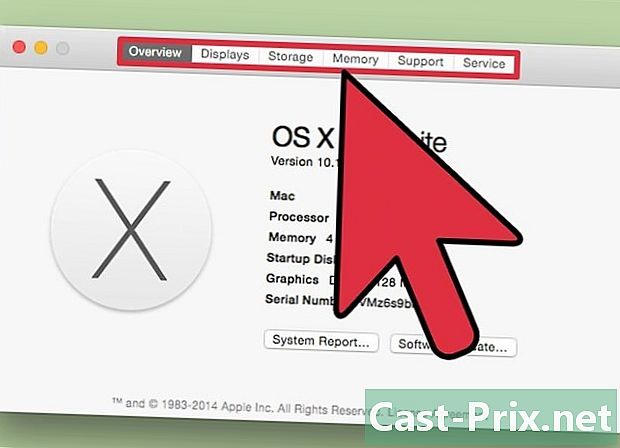
Використовуйте вкладки у верхній частині вікна (Yosemite). В останній версії OS X є вкладки вгорі вікна "Про цей Mac", які дозволяють легко переходити між різними категоріями обладнання. Якщо ви використовуєте Mavericks (OS X 10.9) або новішу версію, пропустіть наступний крок.- Longlet "Попередній перегляд" надасть вам короткий огляд найбільш досліджених специфікацій. Цієї сторінки має бути достатньо, щоб ви могли знати, чи можете ви запускати програму.
- Longlet "Монітори" показує всі підключені екрани.
- Longlet "Зберігання" показує ваші жорсткі диски, а також кількість, якою вони володіють.
-
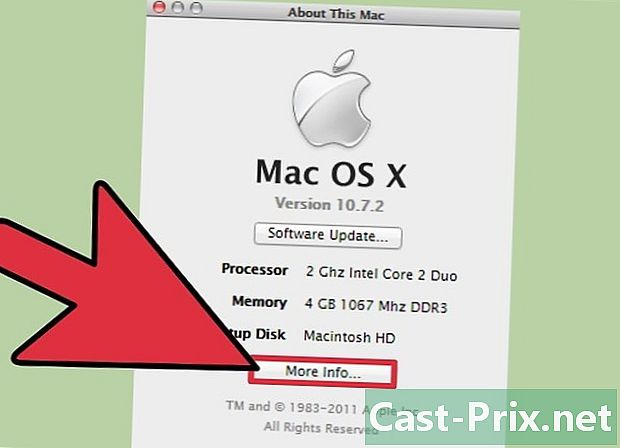
Натисніть "Детальніше ..." (Версія Mavericks або новіша версія). Це відкриє нове вікно з детальною інформацією про обладнання. Використовуйте меню зліва, щоб знайти матеріал, який ви хочете вивчити.- У розділі "Обладнання" відображатиметься детальна інформація про ваші компоненти обладнання. Коли ви виберете "Обладнання", інформація про ваш процесор відобразиться у правій вікні. Якщо ваш процесор має більше одного серця, вони будуть перераховані тут.
- Примітка. Тут відображається рекламована швидкість процесора, що добре знати, чи відповідає ваш комп'ютер вимогам для запуску програми. Однак результати розгону не відображатимуться.
Метод 3 Linux
-
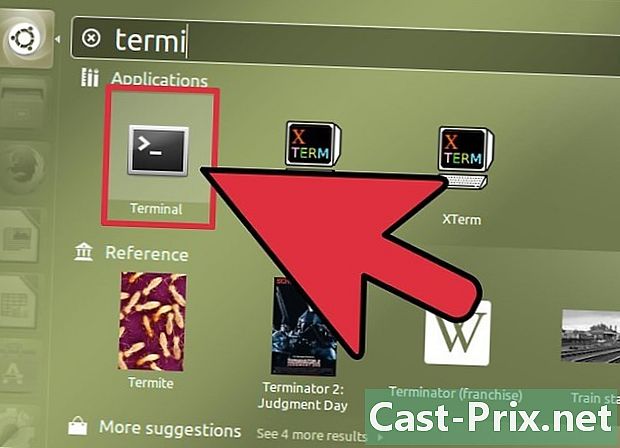
Відкрийте термінал. Ви можете використовувати легку програму відображення, яку можна знайти в декількох дистрибутивах Linux. Якщо у вас його немає, його можна легко встановити. Ви можете швидко відкрити термінал у більшості дистрибутивів, натиснувши Ctrl+Alt+T. -
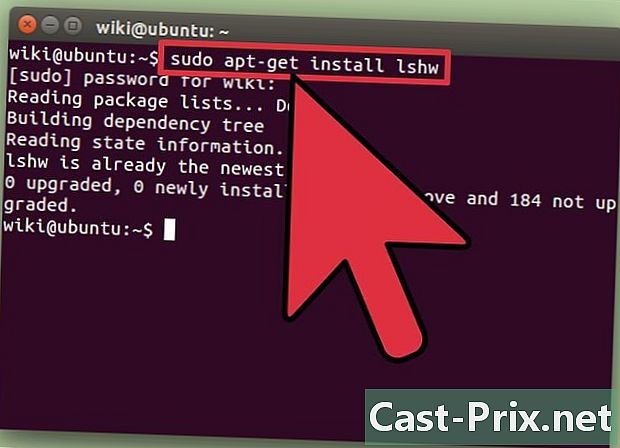
встановлювати lshw (за потреби) Є кілька дистрибутивів Linux, включаючи Ubuntu та Mint lshw, Скористайтеся однією з наступних команд для встановлення lshw, Якщо ви вже помиєтесь, вам повідомить.- Debian - sudo apt-get install lshw
- Червона Шапочка / Федора - sudo yum встановити lshw
-
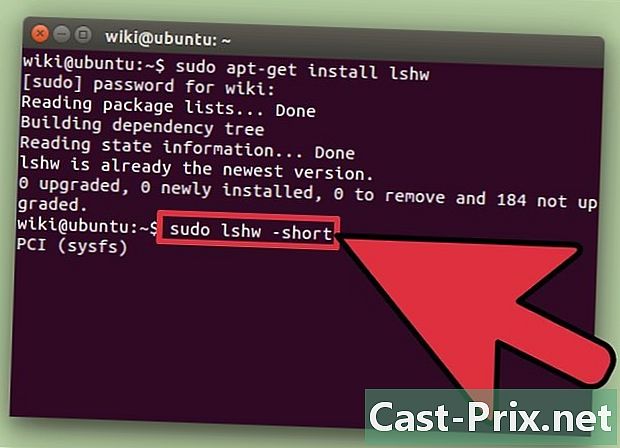
запуск lshw щоб побачити список встановленого обладнання. Використовуйте наступні команди, щоб закрити безлад та відобразити елементи, які шукає більшість людей:- sudo lshw -шорт .
-
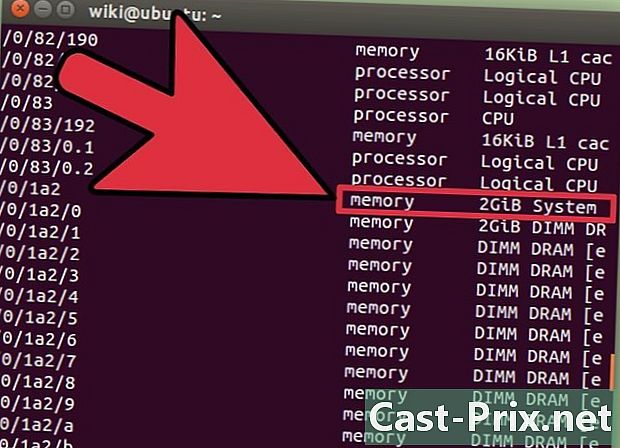
Знайдіть елементи, які шукаєте. Скористайтеся стовпцем "Клас", щоб знайти потрібні предмети. Ви можете знайти процесор, оперативну пам’ять (оперативну пам’ять), графічні карти («дисплей») та обсяги дисків. -
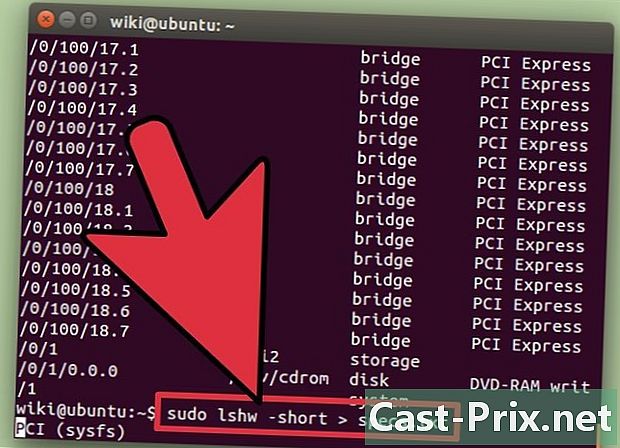
Створіть файл е своїх технічних характеристик. Це може бути дуже корисно при усуненні несправностей або коли ви хочете продати комп’ютер.- тип sudo lshw -short> specs.txt, Ви можете перейменувати файл за бажанням. Ви можете знайти файл e у своїй / домашній папці.
- Ви також можете ввести sudo lshw -html> specs.html, Це створить HTML-файл, який буде легше читати при відкритті в Інтернет-браузері.
-
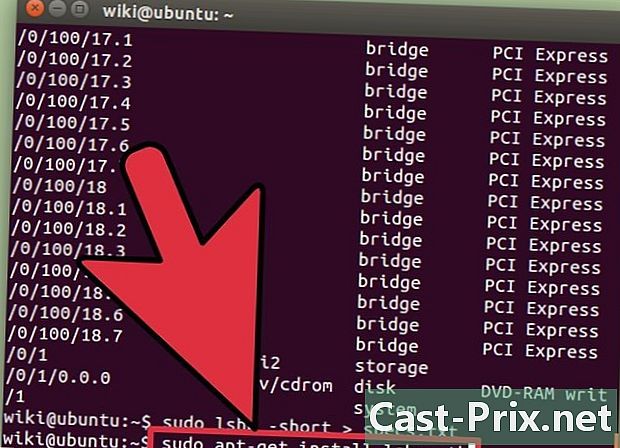
Встановіть графічний інтерфейс (графічний інтерфейс користувача). Це дозволить відображати ваш матеріал у графічному вікні, де ви можете переходити в ньому. Це може бути зручніше для користувачів з Windows або OS X.- тип sudo apt-get install lshw-gtk (Debian) або sudo yum встановити lshw-омели (RH / Fedora).
- тип sudo lshw -X запустити графічний інтерфейс для lshw. GUI використовує макет "3 кадру". Коли ви просунете щось у лівій рамці, нижній розділ з’явиться у правій рамці. Розкрийте різні категорії, щоб знайти свої характеристики.
Спосіб 4 Android
-
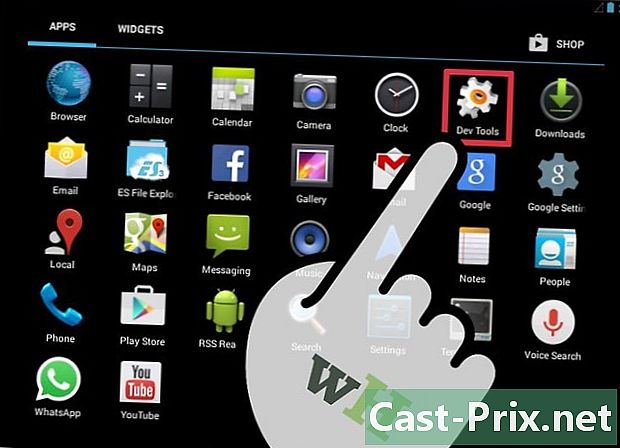
Завантажте емулятор терміналу. Хоча ви можете використовувати меню "Налаштування", щоб знайти основну інформацію про свій пристрій, ви не зможете переглянути детальну інформацію про ваш процесор або пам'ять. Через емулятор терміналу ви можете виконувати команди Linux для перегляду специфікацій вашої системи.- Якщо у вас є доступ до Dev Tools на своєму пристрої (Налаштування → Інструменти для розробників), ви можете запустити звідти емулятор термінала. Якщо у вас немає доступу до цих інструментів, ви можете завантажити додаток для термінальної розв'язки. Найпопулярніший безкоштовний емулятор - «Термінальний емулятор для Android». Ви можете завантажити його з Google Play Store. Цей метод не вимагає кореневого доступу.
-
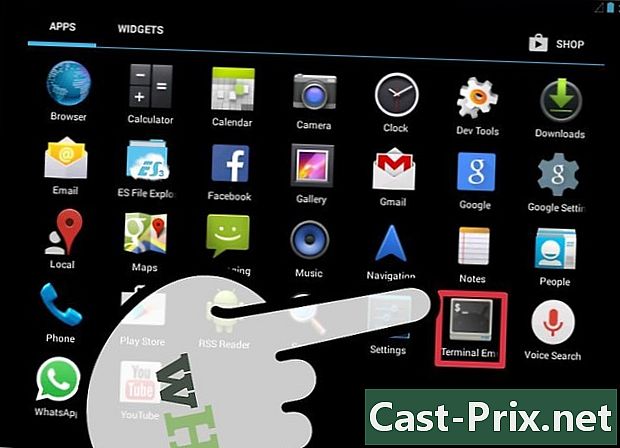
Відкрийте емулятор терміналу. Вам доведеться зіткнутися з термінальним типом Linux. -
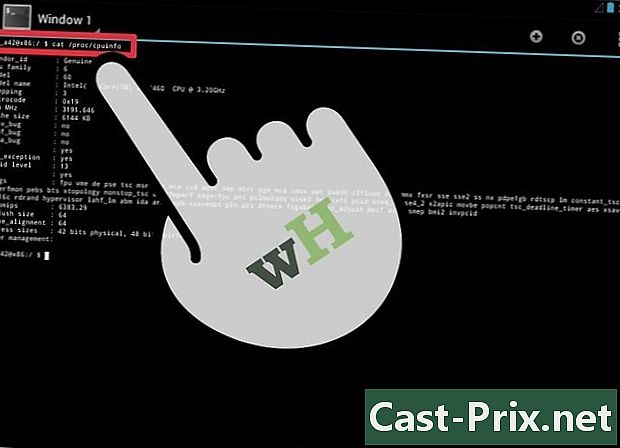
тип кішка / proc / cpuinfo і натисніть Enter. Це відобразить інформацію про ваш процесор із пристрою Android. -
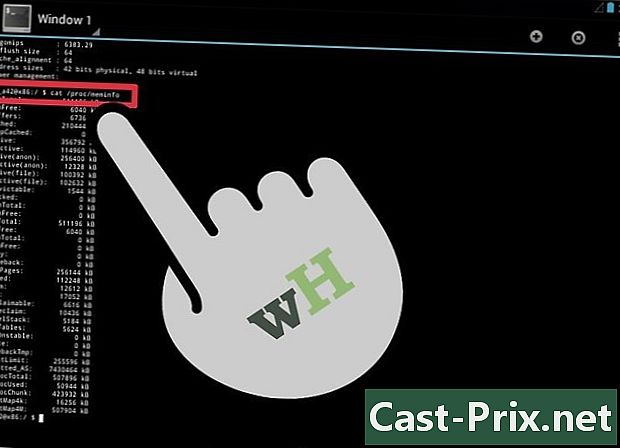
тип кіт / прок / пам потім натисніть клавішу Enter. Тут буде відображатися інформація про пам'ять (ОЗП) вашого пристрою, включаючи загальну пам'ять та використаний обсяг.